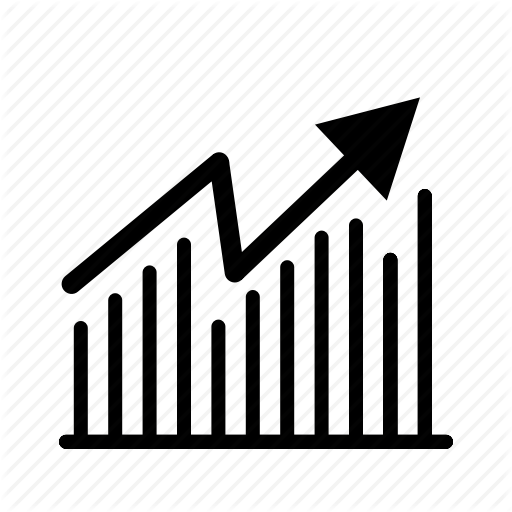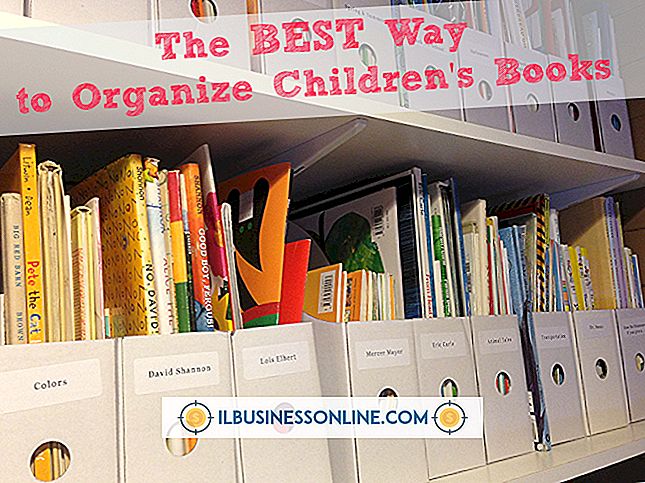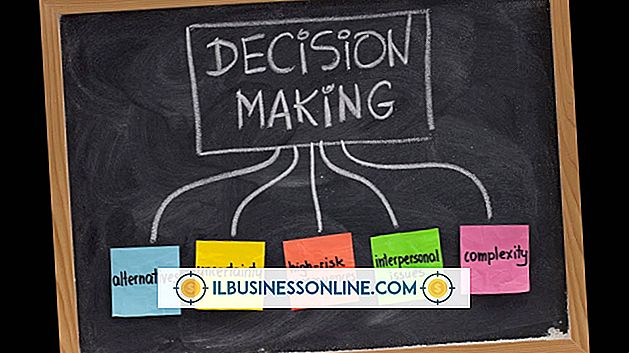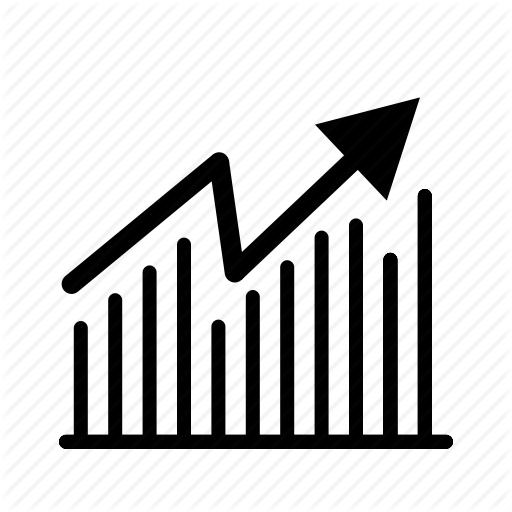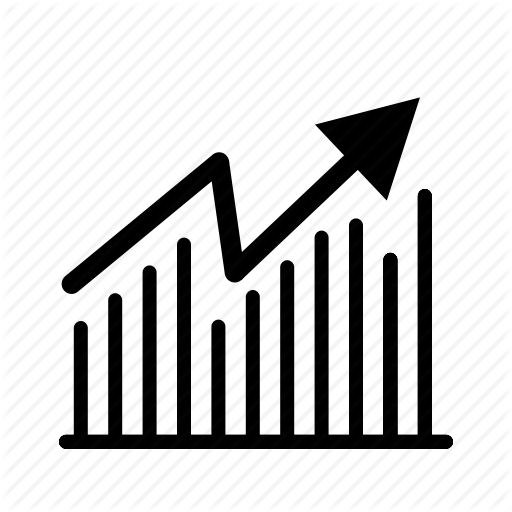Cách sử dụng Fiddler để lưu lượng truy cập iPad
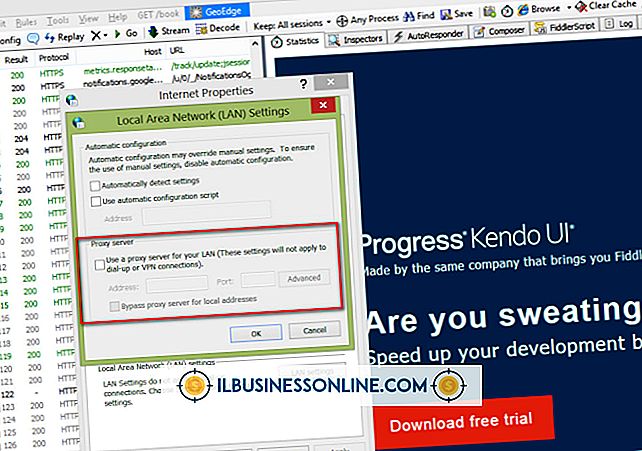
Fiddler là một công cụ có thể nắm bắt và hiển thị lưu lượng HTTP trên PC Windows, vì vậy thật tuyệt vời để gỡ lỗi, kiểm tra và tối ưu hóa các trang web và chương trình truy cập mạng. Nó cũng có thể hoạt động như một proxy và nắm bắt lưu lượng truy cập iPad. Làm như vậy cho phép bạn sử dụng Fiddler để gỡ lỗi hoặc kiểm tra hoạt động mạng của iPad. Khả năng giải mã HTTP toàn diện của Fiddler cho phép bạn kiểm tra chi tiết nội dung lưu lượng được gửi và nhận bởi iPad của bạn.
Thiết lập Fiddler làm Proxy
1.
Khởi chạy Fiddler bằng cách nhấn phím Windows, gõ "Fiddler" và nhấn "Return".
2.
Chọn "Công cụ" và sau đó nhấp vào "Tùy chọn Fiddler ...." Chọn tab "Kết nối". Đảm bảo tùy chọn "Cho phép máy tính từ xa kết nối được chọn." Lưu ý số cổng trong hộp văn bản "Fiddler lắng nghe trên cổng". Đó thường là 8888.
3.
Tìm địa chỉ IP của PC của bạn. Mở cửa sổ giao diện dòng lệnh bằng cách nhấn phím Windows, gõ "cmd" và sau đó nhấn "Enter." Tại dấu nhắc, nhập "ipconfig" và nhấn "Enter." Lưu ý địa chỉ IP của PC của bạn, sẽ được hiển thị bằng lệnh ipconfig. Tìm mục có nhãn "Địa chỉ IPv4."
Thiết lập iPad của bạn để sử dụng Proxy
1.
Mở ứng dụng Cài đặt trên iPad của bạn và chọn Wi-Fi. Nhấn vào mũi tên màu xanh bên cạnh tên của mạng không dây của bạn.
2.
Gần cuối màn hình trong "HTTP Proxy", nhấn "Thủ công" và thiết lập proxy xuất hiện.
3.
Nhập địa chỉ IP của PC Windows và cổng cho máy đang chạy Fiddler. Giờ đây, bất cứ khi nào bạn sử dụng một ứng dụng trên iPad kết nối Internet trên cổng 80, Fiddler sẽ nắm bắt lưu lượng truy cập trên PC.
Lời khuyên
- Fiddler chỉ nắm bắt lưu lượng HTTP, vì vậy, nếu ứng dụng bạn đang theo dõi (ví dụ: ứng dụng Thư) sử dụng một cổng khác, bạn sẽ không thấy lưu lượng truy cập.
- Đảm bảo rằng chức năng chụp Fiddler được bật bằng cách chọn "Tệp" và xác minh có dấu kiểm bên cạnh "Lưu lượng truy cập".
- Khi bạn đã hoàn tất việc nắm bắt lưu lượng truy cập, hãy đảm bảo bạn đã tắt proxy HTTP trên iPad.
- Đảm bảo rằng Tường lửa Windows không chặn lưu lượng truy cập trên cổng mà Fiddler sử dụng để lưu lượng truy cập bên ngoài proxy.
- Bạn có thể nắm bắt lưu lượng HTTPS bằng cách bật giải mã HTTPS từ tab HTTPS trên hộp thoại "Tùy chọn Fiddler". Lưu ý rằng điều này sử dụng giải mã trung gian, điều này sẽ khiến một số ứng dụng - đặc biệt là App Store - bị lỗi.